
Saat melakukan panggilan di app Telepon di Mac
Saat Anda melakukan panggilan telepon di Mac, Anda dapat merekam panggilan, menyesuaikan audio, atau mendapatkan pemberitahuan saat panggilan dilanjutkan setelah ditahan.
Jika Apple Intelligence* dinyalakan, Anda dapat menggunakan Terjemahan Langsung untuk mendapatkan terjemahan yang diucapkan selama panggilan telepon. Lihat Menerjemahkan pesan dan panggilan.
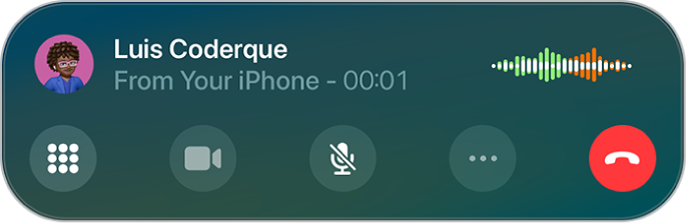
Sebelum Anda memulai
Pastikan hal berikut:
Mac dan iPhone Anda telah menyalakan Wi-Fi dan terhubung ke jaringan yang sama.
Anda masuk ke Akun Apple yang sama di kedua perangkat.
Anda telah mengatur iPhone Anda untuk mengizinkan panggilan telepon di Mac.
Anda masuk ke FaceTime dan nomor telepon Anda dinyalakan di pengaturan FaceTime di kedua perangkat.
Menyesuaikan audio selama panggilan
Untuk mengubah volume, tekan tombol volume di Mac Anda. Atau lakukan salah satu hal berikut:
Bisukan: Klik
 .
.Tahan panggilan: Klik dan tahan
 .
.
Mendapatkan pemberitahuan saat panggilan dilanjutkan setelah ditahan
Saat Anda ditahan selama panggilan, Anda dapat menggunakan Penahan Panggilan untuk memberi tahu Anda saat operator panggilan tersedia sehingga Anda tidak perlu tetap berada di panggilan.
Catatan: Penahan Panggilan tidak tersedia di semua negara atau wilayah.
Buka app Telepon
 di Mac Anda.
di Mac Anda.Saat Anda sedang menelepon dan ditunda, Anda akan ditanya apakah Anda ingin diberi tahu saat operator tersedia. Klik Tahan untuk menyalakan Penahan Panggilan.
Jika Anda tidak diminta, klik
 , lalu klik Penahan Panggilan.
, lalu klik Penahan Panggilan.Penahan Panggilan akan memberi tahu Anda saat operator panggilan tersedia dan mentranskripsi bagian panggilan yang Anda lewatkan. Klik
 untuk bergabung kembali dengan panggilan.
untuk bergabung kembali dengan panggilan.Kiat: Periksa pengaturan volume Anda sebelum meninggalkan panggilan. Jika Mac Anda dalam mode hening atau Jangan Ganggu, Anda tidak akan mendengar panggilan masuk saat operator panggilan tersedia. Lihat Menaikkan atau menurunkan volume Mac Anda dan Menyalakan atau mematikan Fokus.
Merekam panggilan
Sebelum Anda memulai, periksa situs web Ketersediaan Fitur macOS untuk melihat apakah perekaman panggilan tersedia dalam bahasa dan wilayah Anda, serta memastikan peserta panggilan lainnya bersedia direkam.
Buka app Telepon
 di Mac Anda.
di Mac Anda.Selama panggilan, klik
 , lalu klik Perekaman Panggilan.
, lalu klik Perekaman Panggilan.Kedua peserta panggilan mendengar pemberitahuan audio bahwa panggilan sedang direkam.
Untuk berhenti merekam, klik
 atau cukup tutup.
atau cukup tutup.Rekaman panggilan disimpan ke folder Rekaman Panggilan di app Catatan secara otomatis.
Untuk melihat panggilan di app Catatan, klik Lihat Panggilan yang Disimpan. Lihat Merekam dan mentranskripsi audio di Catatan.
Jika Apple Intelligence* dinyalakan, Anda dapat memperoleh rangkuman panggilan telepon yang Anda rekam di app Telepon. Lihat Menggunakan Apple Intelligence di Telepon.
Merespons panggilan kedua di saluran yang sama
Jika Anda sedang melakukan panggilan dan menerima panggilan kedua, lakukan salah satu hal berikut:
Mengabaikan panggilan dan mengirimkan ke pesan suara: Klik Kirim ke Pesan Suara.
Merespons panggilan kedua dengan pesan teks: Klik Pesan.
Menetapkan pengingat untuk menelepon balik: Klik Ingatkan Saya, lalu pilih kapan Anda ingin pengingat untuk menelepon balik.
Mengakhiri panggilan pertama dan menjawab panggilan baru: Bila menggunakan jaringan GSM, klik Akhiri & Terima. Dengan jaringan CDMA, klik Akhiri; saat panggilan kedua berdering kembali, klik Terima.
Menahan panggilan pertama dan menjawab panggilan baru: Klik Tahan & Terima.
Untuk beralih antarpanggilan saat Anda memiliki panggilan yang ditahan, klik Tukar untuk beralih antarpanggilan.
Di model dengan Dual Sim, catat hal berikut:
Panggilan Wi-Fi harus dinyalakan agar saluran dapat menerima panggilan saat saluran lainnya sedang digunakan untuk panggilan. Jika Anda menerima panggilan pada satu saluran sementara saluran lainnya sedang digunakan untuk panggilan, dan tidak ada koneksi Wi-Fi yang tersedia, Mac menggunakan data seluler saluran yang digunakan untuk panggilan tersebut untuk menerima panggilan saluran lainnya. Biaya dapat berlaku. Saluran yang digunakan untuk panggilan harus diizinkan untuk penggunaan data di pengaturan Data Seluler Anda (baik sebagai jalur default maupun jalur non-default dengan Izinkan Pengalihan Data Seluler dinyalan) untuk menerima panggilan saluran lainnya.
Jika Anda tidak menyalakan Panggilan Wi-Fi untuk saluran, semua panggilan telepon masuk pada saluran tersebut (termasuk panggilan dari layanan darurat) akan langsung masuk ke pesan suara (jika tersedia dari operator Anda) saat saluran lainnya sedang digunakan; Anda tidak akan menerima pemberitahuan panggilan tak terjawab.
Jika Anda mengatur penerusan panggilan bersyarat (jika tersedia dari operator Anda) dari satu saluran ke saluran lain saat saluran sedang sibuk atau tidak aktif, panggilan tidak akan masuk ke pesan suara; hubungi operator Anda untuk informasi pengaturan.